2020 CITROEN C5 AIRCROSS sat nav
[x] Cancel search: sat navPage 5 of 292
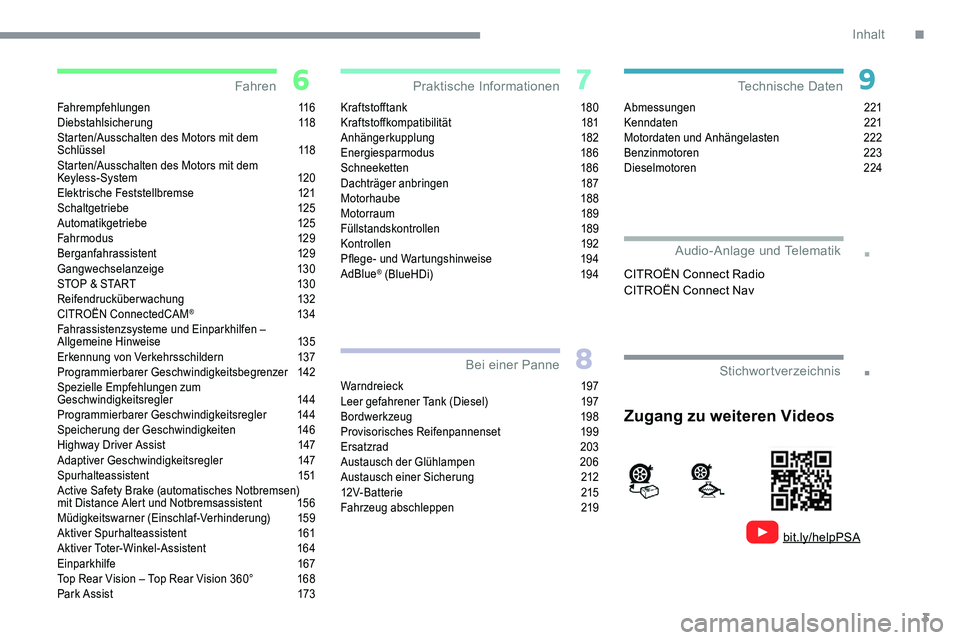
3
.
.
Fahrempfehlungen 116
Diebstahlsicherung 118
Starten/Ausschalten des Motors mit dem
S c h l ü s s e l
11 8
Starten/Ausschalten des Motors mit dem
Keyless-System
1
20
Elektrische Feststellbremse
1
21
Schaltgetriebe
125
Automatikgetriebe
1
25
Fahrmodus
129
Berganfahrassistent
129
Gangwechselanzeige
130
STOP & START
1
30
Reifendrucküberwachung
1
32
CITROËN ConnectedCAM
® 13 4
Fahrassistenzsysteme und Einparkhilfen –
Allgemeine Hinweise
1
35
Erkennung von Verkehrsschildern
1
37
Programmierbarer Geschwindigkeitsbegrenzer
1
42
Spezielle Empfehlungen zum
Geschwindigkeitsregler
1
44
Programmierbarer Geschwindigkeitsregler
1
44
Speicherung der Geschwindigkeiten
1
46
Highway Driver Assist
1
47
Adaptiver Geschwindigkeitsregler
1
47
Spurhalteassistent
151
Active Safety Brake (automatisches Notbremsen)
mit Distance Alert und Notbremsassistent
1
56
Müdigkeitswarner (Einschlaf-Verhinderung)
1
59
Aktiver Spurhalteassistent
1
61
Aktiver Toter-Winkel-Assistent
1
64
Einparkhilfe
167
Top Rear Vision – Top Rear Vision 360°
1
68
Park Assist
1
73Kraftstofftank
180
Kraftstoffkompatibilität 181
Anhängerkupplung
1
82
Energiesparmodus
186
Schneeketten
186
Dachträger anbringen
1
87
Motorhaube
188
Motorraum
189
Füllstandskontrollen
1
89
Kontrollen
192
Pflege- und Wartungshinweise
194
AdBlue
® (BlueHDi) 1 94
Warndreieck
197
Leer gefahrener Tank (Diesel)
1
97
Bordwerkzeug
198
Provisorisches Reifenpannenset
1
99
Ersatzrad
20
3
Austausch der Glühlampen
2
06
Austausch einer Sicherung
2
12
12V-Batterie
2
15
Fahrzeug abschleppen
2
19Abmessungen
221
Kenndaten
2
21
Motordaten und Anhängelasten
2
22
Benzinmotoren
223
Dieselmotoren
224
Fahren
Praktische Informationen
Bei einer Panne Technische Daten
Stichwortverzeichnis
Zugang zu weiteren Videos
bit.ly/helpPSA
Audio-Anlage und Telematik
CITROËN Connect Radio
CITROËN Connect Nav
.
Inhalt
Page 35 of 292
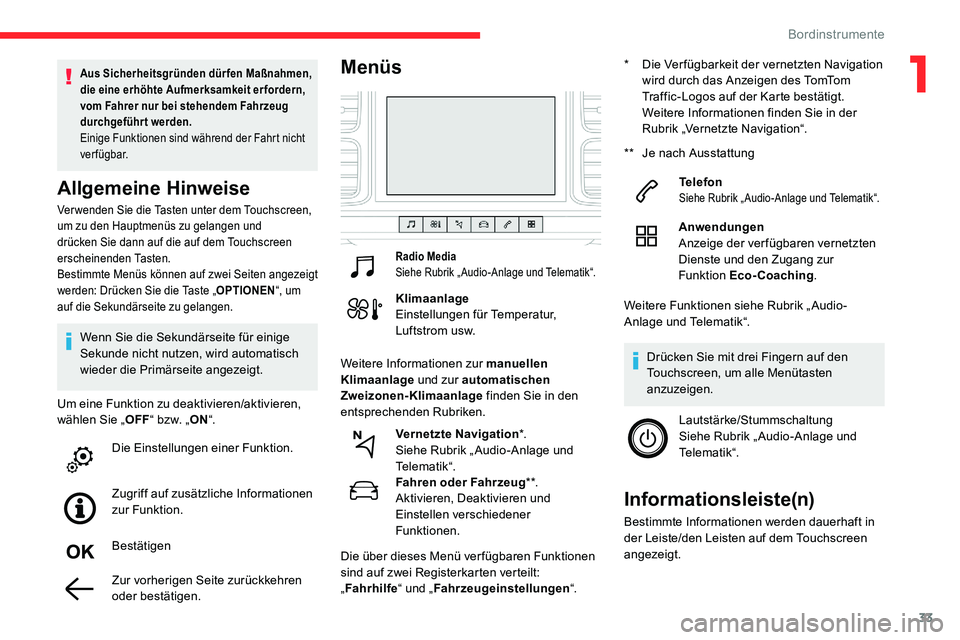
33
Verwenden Sie die Tasten unter dem Touchscreen,
um zu den Hauptmenüs zu gelangen und
drücken Sie dann auf die auf dem Touchscreen
erscheinenden Tasten.
Bestimmte Menüs können auf zwei Seiten angezeigt
werden: Drücken Sie die Taste „OPTIONEN“, um
auf die Sekundärseite zu gelangen.
Aus Sicherheitsgründen dürfen Maßnahmen,
die eine erhöhte Aufmerksamkeit erfordern,
vom Fahrer nur bei stehendem Fahrzeug
durchgeführt werden.
Einige Funktionen sind während der Fahrt nicht
verfügbar.
Allgemeine Hinweise
Um eine Funktion zu deaktivieren/aktivieren,
wählen Sie „ OFF“ bzw. „ ON“.
Wenn Sie die Sekundärseite für einige
Sekunde nicht nutzen, wird automatisch
wieder die Primärseite angezeigt.
Menüs
Radio Media
Siehe Rubrik „ Audio-Anlage und Telematik“.
Klimaanlage
Einstellungen für Temperatur,
Luf tstrom usw.
Fahren oder Fahrzeug
* *.
Aktivieren, Deaktivieren und
Einstellen verschiedener
Funktionen. Telefon
Siehe Rubrik „ Audio-Anlage und Telematik“.
Anwendungen
Anzeige der verfügbaren vernetzten
Dienste und den Zugang zur
Funktion Eco-Coaching
.
Bestätigen
Zur vorherigen Seite zurückkehren
oder bestätigen. Vernetzte Navigation
*.
Siehe Rubrik „ Audio-Anlage und
Telematik“. **
J
e nach Ausstattung
Die über dieses Menü verfügbaren Funktionen
sind auf zwei Registerkarten verteilt:
„ Fahrhilfe “ und „Fahrzeugeinstellungen “.
Die Einstellungen einer Funktion.
Zugriff auf zusätzliche Informationen
zur Funktion. *
D
ie Verfügbarkeit der vernetzten Navigation
wird durch das Anzeigen des TomTom
Traffic-Logos auf der Karte bestätigt.
Weitere Informationen finden Sie in der
Rubrik „Vernetzte Navigation“.
Weitere Informationen zur manuellen
Klimaanlage und zur automatischen
Zweizonen-Klimaanlage finden Sie in den
entsprechenden Rubriken. Lautstärke/Stummschaltung
Siehe Rubrik „ Audio-Anlage und
Telematik“.
Drücken Sie mit drei Fingern auf den
Touchscreen, um alle Menütasten
anzuzeigen.
Weitere Funktionen siehe Rubrik „ Audio-
Anlage und Telematik“.
Informationsleiste(n)
Bestimmte Informationen werden dauerhaft in
der Leiste/den Leisten auf dem Touchscreen
angezeigt.
1
Bordinstrumente
Page 36 of 292

34
CITROËN Connect Nav Seitliche
Leisten
Linke Seite
- Außentemperatur (bei Glatteisgefahr
erscheint eine blaue Warnleuchte)
-
Z
ugriff auf Einstellungen des
Touchscreens und des digitalen
Kombiinstruments (Datum/Uhrzeit,
Sprachen, Einheiten usw.)
-
A
bruf der Informationen zur Klimaanlage
und direkter Zugang zum entsprechenden
Menü
Rechte Seite
-
Uhrzeit
-
Mitteilungen
-
A
bruf der Informationen zur Klimaanlage
und direkter Zugang zum entsprechenden
Menü
Einstellung Datum und Uhrzeit
Mit dem CITROËN Connect
Radio
F Wählen Sie das Menü Einstellungen auf der oberen
Leiste des Touchscreens.
F
W
ählen Sie „ Konfiguration “ aus.
F
W
ählen Sie „ Datum und
Uhrzeit “ aus.
F
W
ählen Sie „ Datum:“ oder „Uhrzeit: “ aus.
F
W
ählen Sie die Anzeigeformate aus.
F
Ä
ndern Sie Datum und/oder Uhrzeit mit der
Zahlentastatur.
F
Bes
tätigen Sie mit „ OK“.
Mit CITROËN Connect Nav
Die Einstellungen für das Datum und
die Uhrzeit sind nur ver fügbar, wenn die
Synchronisation mit dem GPS deaktiviert ist.
F
W
ählen Sie das Menü
Einstellungen auf der oberen
Leiste des Touchscreens.
F
D
rücken Sie auf die Taste „ OPTIONEN“, um
zur Sekundärseite zu gelangen. F
W
ählen Sie „
Einstellung
Uhrzeit-Datum “.
F
W
ählen Sie die Registerkarte „
Datum“ oder
„ Uhrzeit “.
F
S
tellen Sie das Datum und/oder die Zeit
unter Verwendung des Zahlenfelds ein.
F
Bes
tätigen Sie mit „
OK“.
Weitere Einstellmöglichkeiten
Hier besteht folgende Auswahl:
-
d ie Zeitzone,
-
d
as Anzeigeformat für Datum und Uhrzeit
(12
h/24 h),
-
d
ie Sommerzeit-Funktion (+1 Stunde),
-
d
ie Synchronisation mit dem GPS (UTC).
Das System ver waltet die Umstellung
zwischen Sommer- und Winterzeit nicht
automatisch (je nach Vertriebsland).
CITROËN Connect Radio Obere
Leiste
- Uhrzeit und Außentemperatur (bei Glatteisgefahr erscheint eine blaue
Warnleuchte)
-
A
bruf der Informationen zur Klimaanlage
und direkter Zugang zum entsprechenden
Menü
-
A
brufen von Informationen zum Menü
RadioMedia und Telefon
-
Benachrichtigungen
-
Z
ugriff auf Einstellungen des
Touchscreens und des digitalen
Kombiinstruments (Datum/Uhrzeit,
Sprachen, Einheiten usw.)
Bordinstrumente
Page 247 of 292
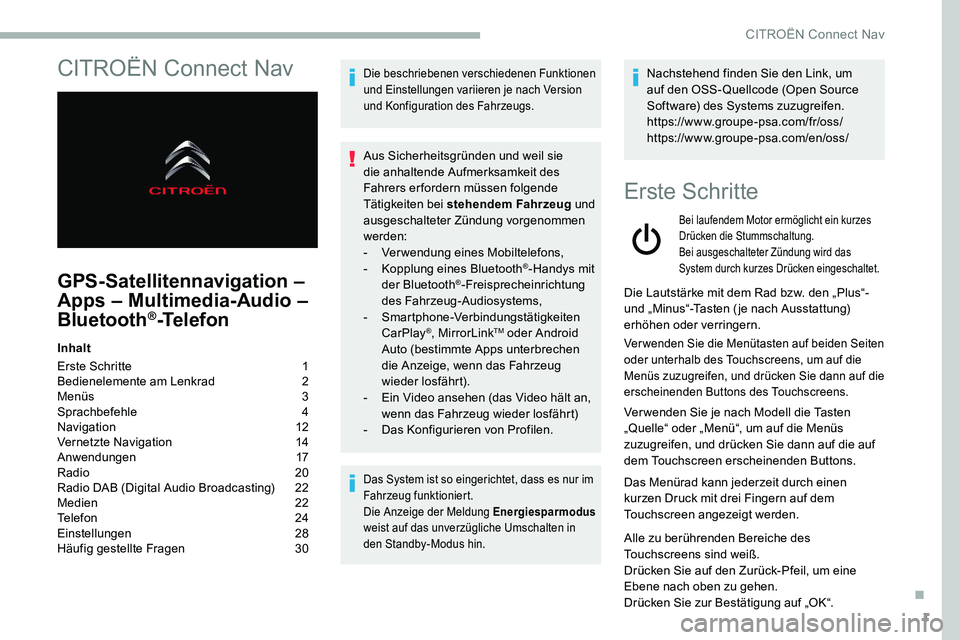
1
CITROËN Connect Nav
GPS-Satellitennavigation –
Apps – Multimedia-Audio –
Bluetooth
®-Telefon
Inhalt
Erste Schritte
1
B
edienelemente am Lenkrad
2
M
enüs
3
Sp
rachbefehle
4
N
avigation
1
2
Vernetzte Navigation
1
4
Anwendungen
1
7
Radio
2
0
Radio DAB (Digital Audio Broadcasting)
2
2
Medien
2
2
Telefon
2
4
Einstellungen
28
H
äufig gestellte Fragen
3
0
Die beschriebenen verschiedenen Funktionen
und Einstellungen variieren je nach Version
und Konfiguration des Fahrzeugs.
Aus Sicherheitsgründen und weil sie
die anhaltende Aufmerksamkeit des
Fahrers erfordern müssen folgende
Tätigkeiten bei stehendem Fahrzeug und
ausgeschalteter Zündung vorgenommen
werden:
-
V
erwendung eines Mobiltelefons,
-
K
opplung eines Bluetooth
®-Handys mit
der Bluetooth®-Freisprecheinrichtung
des Fahrzeug-Audiosystems,
-
Smartphone-Verbindungstätigkeiten
CarPlay
®, MirrorLinkTM oder Android
Auto (bestimmte Apps unterbrechen
die Anzeige, wenn das Fahrzeug
wieder losfährt).
-
E
in Video ansehen (das Video hält an,
wenn das Fahrzeug wieder losfährt)
-
D
as Konfigurieren von Profilen.
Das System ist so eingerichtet, dass es nur im
Fahrzeug funktioniert.
Die Anzeige der Meldung Energiesparmodus
weist auf das unverzügliche Umschalten in
den Standby-Modus hin.
Nachstehend finden Sie den Link, um
auf den OSS- Quellcode (Open Source
Software) des Systems zuzugreifen.
https://www.groupe-psa.com/fr/oss/
https://www.groupe-psa.com/en/oss/
Erste Schritte
Bei laufendem Motor ermöglicht ein kurzes
Drücken die Stummschaltung.
Bei ausgeschalteter Zündung wird das
System durch kurzes Drücken eingeschaltet.
Die Lautstärke mit dem Rad bzw. den „Plus“-
und „Minus“-Tasten ( je nach Ausstattung)
erhöhen oder verringern.
Verwenden Sie die Menütasten auf beiden Seiten
oder unterhalb des Touchscreens, um auf die
Menüs zuzugreifen, und drücken Sie dann auf die
erscheinenden Buttons des Touchscreens.
Ver wenden Sie je nach Modell die Tasten
„Quelle“ oder „Menü“, um auf die Menüs
zuzugreifen, und drücken Sie dann auf die auf
dem Touchscreen erscheinenden Buttons.
Das Menürad kann jederzeit durch einen
kurzen Druck mit drei Fingern auf dem
Touchscreen angezeigt werden.
Alle zu berührenden Bereiche des
Touchscreens sind weiß.
Drücken Sie auf den Zurück-Pfeil, um eine
Ebene nach oben zu gehen.
Drücken Sie zur Bestätigung auf „OK“.
.
CITROËN Connect Nav
Page 251 of 292
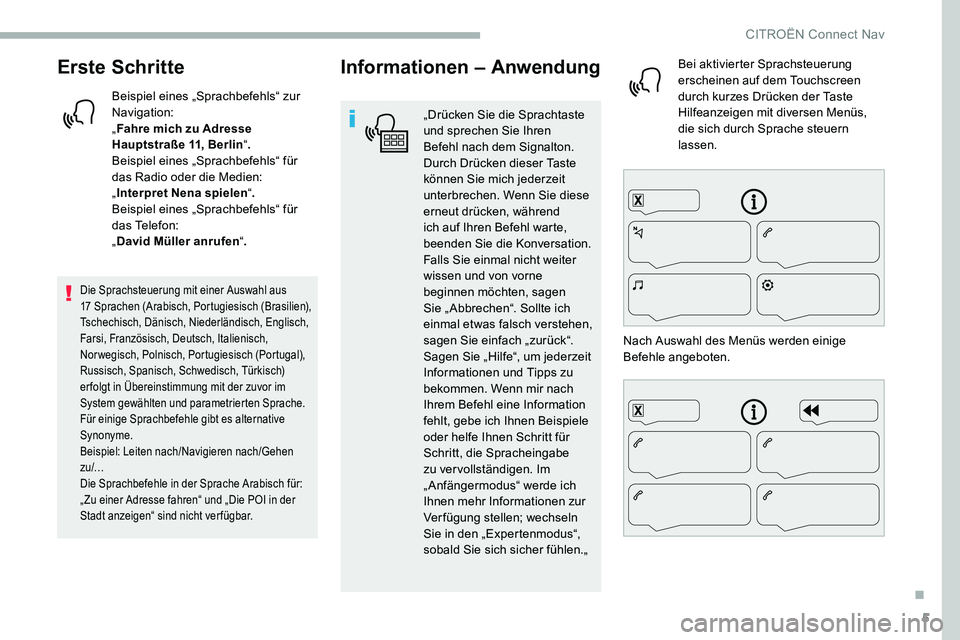
5
Erste Schritte
Beispiel eines „Sprachbefehls“ zur
Navigation:
„Fahre mich zu Adresse
Hauptstraße 11, Berlin “.
Beispiel eines „Sprachbefehls“ für
das Radio oder die Medien:
„ Interpret Nena spielen “.
Beispiel eines „Sprachbefehls“ für
das Telefon:
„ David Müller anrufen “.
Die Sprachsteuerung mit einer Auswahl aus
17
Sprachen (Arabisch, Portugiesisch (Brasilien),
Tschechisch, Dänisch, Niederländisch, Englisch,
Farsi, Französisch, Deutsch, Italienisch,
Norwegisch, Polnisch, Portugiesisch (Portugal),
Russisch, Spanisch, Schwedisch, Türkisch)
erfolgt in Übereinstimmung mit der zuvor im
System gewählten und parametrierten Sprache.
Für einige Sprachbefehle gibt es alternative
Synonyme.
Beispiel: Leiten nach/Navigieren nach/Gehen
z u /…
Die Sprachbefehle in der Sprache Arabisch für:
„ Zu einer Adresse fahren“ und „Die POI in der
Stadt anzeigen“ sind nicht verfügbar.
Informationen – Anwendung
„Drücken Sie die Sprachtaste
und sprechen Sie Ihren
Befehl nach dem Signalton.
Durch Drücken dieser Taste
können Sie mich jederzeit
unterbrechen. Wenn Sie diese
erneut drücken, während
ich auf Ihren Befehl warte,
beenden Sie die Konversation.
Falls Sie einmal nicht weiter
wissen und von vorne
beginnen möchten, sagen
Sie „ Abbrechen“. Sollte ich
einmal etwas falsch verstehen,
sagen Sie einfach „zurück“.
Sagen Sie „Hilfe“, um jederzeit
Informationen und Tipps zu
bekommen. Wenn mir nach
Ihrem Befehl eine Information
fehlt, gebe ich Ihnen Beispiele
oder helfe Ihnen Schritt für
Schritt, die Spracheingabe
zu ver vollständigen. Im
„ Anfängermodus“ werde ich
Ihnen mehr Informationen zur
Verfügung stellen; wechseln
Sie in den „Expertenmodus“,
sobald Sie sich sicher fühlen.„ Bei aktivierter Sprachsteuerung
erscheinen auf dem Touchscreen
durch kurzes Drücken der Taste
Hilfeanzeigen mit diversen Menüs,
die sich durch Sprache steuern
lassen.
Nach Auswahl des Menüs werden einige
Befehle angeboten.
.
CITROËN Connect Nav
Page 256 of 292
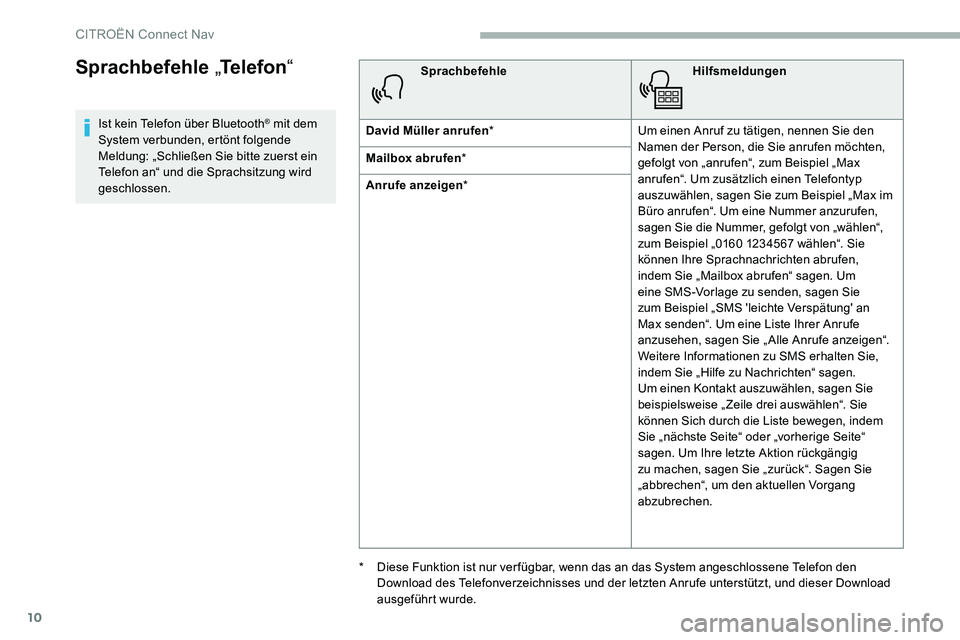
10
Sprachbefehle „Telefon “
Ist kein Telefon über Bluetooth® mit dem
System verbunden, ertönt folgende
Meldung: „Schließen Sie bitte zuerst ein
Telefon an“ und die Sprachsitzung wird
geschlossen. Sprachbefehle
Hilfsmeldungen
David Müller anrufen * Um einen Anruf zu tätigen, nennen Sie den
Namen der Person, die Sie anrufen möchten,
gefolgt von „anrufen“, zum Beispiel „Max
anrufen“. Um zusätzlich einen Telefontyp
auszuwählen, sagen Sie zum Beispiel „Max im
Büro anrufen“. Um eine Nummer anzurufen,
sagen Sie die Nummer, gefolgt von „wählen“,
zum Beispiel „0160
1234567 wählen“. Sie
können Ihre Sprachnachrichten abrufen,
indem Sie „Mailbox abrufen“ sagen. Um
eine SMS-Vorlage zu senden, sagen Sie
zum Beispiel „SMS 'leichte Verspätung' an
Max senden“. Um eine Liste Ihrer Anrufe
anzusehen, sagen Sie „ Alle Anrufe anzeigen“.
Weitere Informationen zu SMS erhalten Sie,
indem Sie „Hilfe zu Nachrichten“ sagen.
Um einen Kontakt auszuwählen, sagen Sie
beispielsweise „Zeile drei auswählen“. Sie
können Sich durch die Liste bewegen, indem
Sie „nächste Seite“ oder „vorherige Seite“
sagen. Um Ihre letzte Aktion rückgängig
zu machen, sagen Sie „zurück“. Sagen Sie
„abbrechen“, um den aktuellen Vorgang
abzubrechen.
Mailbox abrufen
*
Anrufe anzeigen *
*
D
iese Funktion ist nur ver fügbar, wenn das an das System angeschlossene Telefon den
Download des Telefonverzeichnisses und der letzten Anrufe unterstützt, und dieser Download
ausgeführt wurde.
CITROËN Connect Nav
Page 263 of 292
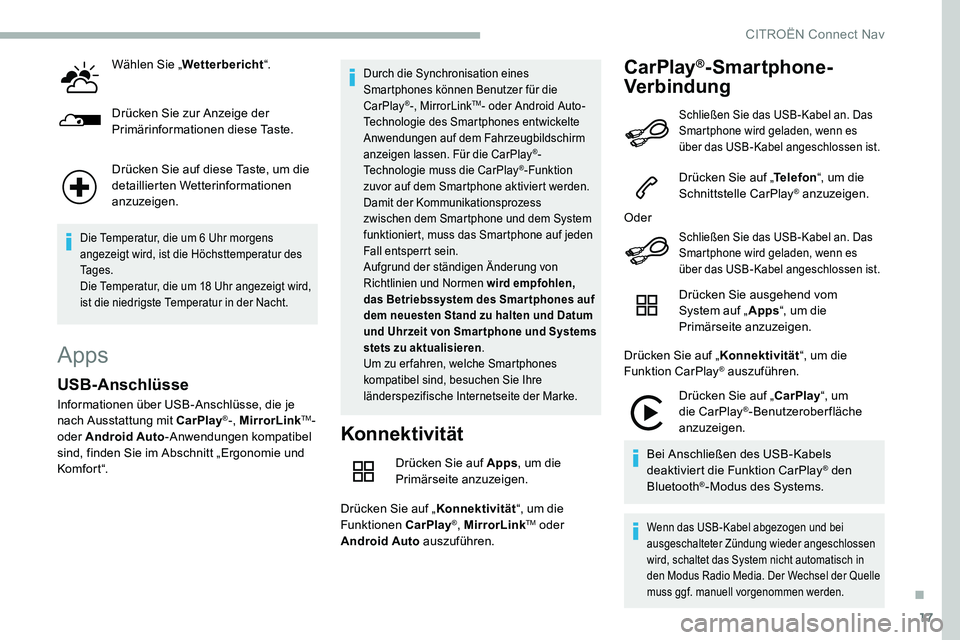
17
Wählen Sie „Wetterbericht “.
Drücken Sie zur Anzeige der
Primärinformationen diese Taste.
Drücken Sie auf diese Taste, um die
detaillierten Wetterinformationen
anzuzeigen.
Die Temperatur, die um 6 Uhr morgens
a ngezeigt wird, ist die Höchsttemperatur des
Ta g e s .
Die Temperatur, die um 18
Uhr angezeigt wird,
ist die niedrigste Temperatur in der Nacht.
Apps
Konnektivität
Drücken Sie auf Apps , um die
Primärseite anzuzeigen.
Drücken Sie auf „ Konnektivität“, um die
Funktionen CarPlay
®, MirrorLinkTM oder
Android Auto auszuführen.
CarPlay®-Smartphone-
Verbindung
USB-Anschlüsse
Informationen über USB-Anschlüsse, die je
nach Ausstattung mit CarPlay®-, MirrorLinkTM-
oder Android Auto -Anwendungen kompatibel
sind, finden Sie im Abschnitt „Ergonomie und
Komfort“.
Durch die Synchronisation eines
Smartphones können Benutzer für die
CarPlay
®-, MirrorLinkTM- oder Android Auto-
Technologie des Smartphones entwickelte
Anwendungen auf dem Fahrzeugbildschirm
anzeigen lassen. Für die CarPlay
®-
Technologie muss die CarPlay®-Funktion
zuvor auf dem Smartphone aktiviert werden.
Damit der Kommunikationsprozess
zwischen dem Smartphone und dem System
funktioniert, muss das Smartphone auf jeden
Fall entsperrt sein.
Aufgrund der ständigen Änderung von
Richtlinien und Normen wird empfohlen,
das Betriebssystem des Smar tphones auf
dem neuesten Stand zu halten und Datum
und Uhrzeit von Smar tphone und Systems
stets zu aktualisieren .
Um zu er fahren, welche Smartphones
kompatibel sind, besuchen Sie Ihre
länderspezifische Internetseite der Marke.
Schließen Sie das USB-Kabel an. Das
Smartphone wird geladen, wenn es
über das USB-Kabel angeschlossen ist.
Drücken Sie auf „ Telefon“, um die
Schnittstelle CarPlay® anzuzeigen.
Oder
Schließen Sie das USB-Kabel an. Das
Smartphone wird geladen, wenn es
über das USB-Kabel angeschlossen ist.
Drücken Sie ausgehend vom
System auf „ Apps“, um die
Primärseite anzuzeigen.
Drücken Sie auf „ Konnektivität“, um die
Funktion CarPlay
® auszuführen.
Drücken Sie auf „CarPlay “, um
die CarPlay
®-Benutzeroberfläche
anzuzeigen.
Bei Anschließen des USB-Kabels
deaktiviert die Funktion CarPlay
® den
Bluetooth®-Modus des Systems.
Wenn das USB-Kabel abgezogen und bei
ausgeschalteter Zündung wieder angeschlossen
wird, schaltet das System nicht automatisch in
den Modus Radio Media. Der Wechsel der Quelle
muss ggf. manuell vorgenommen werden.
.
CITROËN Connect Nav
Page 271 of 292
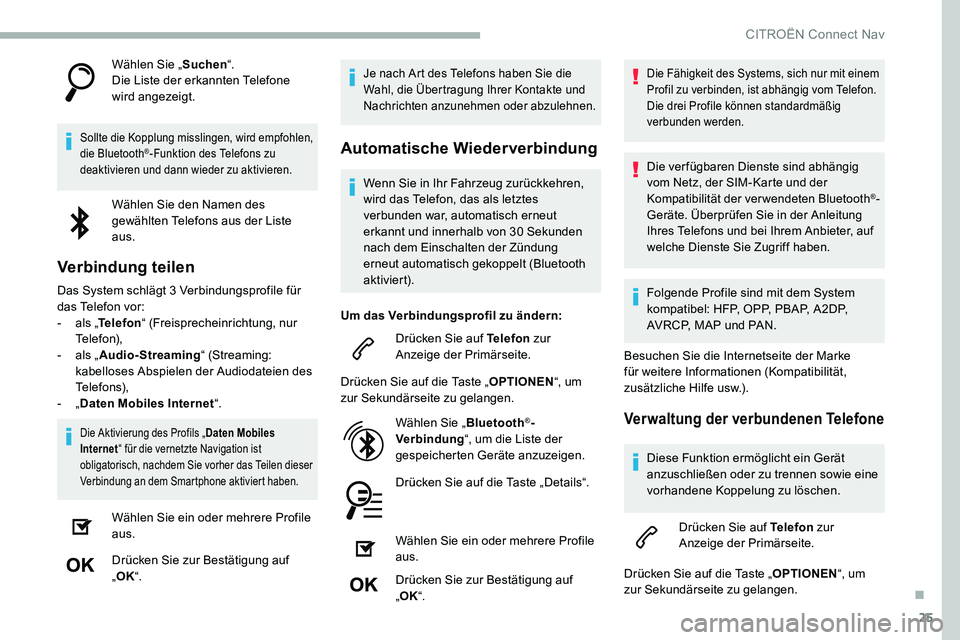
25
Wählen Sie „Suchen“.
Die Liste der erkannten Telefone
wird angezeigt.
Sollte die Kopplung misslingen, wird empfohlen,
die Bluetooth®-Funktion des Telefons zu
deaktivieren und dann wieder zu aktivieren.
Wählen Sie den Namen des
gewählten Telefons aus der Liste
aus.
Verbindung teilen
Das System schlägt 3 Verbindungsprofile für
d as Telefon vor:
-
a
ls „Telefon “ (Freisprecheinrichtung, nur
Telefon),
-
a
ls „Audio-Streaming “ (Streaming:
kabelloses Abspielen der Audiodateien des
Telefons),
-
„Daten Mobiles Internet “.
Die Aktivierung des Profils „ Daten Mobiles
Internet “ für die vernetzte Navigation ist
obligatorisch, nachdem Sie vorher das Teilen dieser
Verbindung an dem Smartphone aktiviert haben.
Wählen Sie ein oder mehrere Profile
aus.
Drücken Sie zur Bestätigung auf
„ OK “.
Je nach Art des Telefons haben Sie die
Wahl, die Übertragung Ihrer Kontakte und
Nachrichten anzunehmen oder abzulehnen.
Automatische Wiederverbindung
Wenn Sie in Ihr Fahrzeug zurückkehren,
wird das Telefon, das als letztes
verbunden war, automatisch erneut
erkannt und innerhalb von 30
Sekunden
nach dem Einschalten der Zündung
erneut automatisch gekoppelt (Bluetooth
aktiviert).
Um das Verbindungsprofil zu ändern: Drücken Sie auf Telefon zur
Anzeige der Primärseite.
Drücken Sie auf die Taste „ OPTIONEN“, um
zur Sekundärseite zu gelangen.
Wählen Sie „ Bluetooth
®-
Verbindung “, um die Liste der
gespeicherten Geräte anzuzeigen.
Drücken Sie auf die Taste „Details“.
Wählen Sie ein oder mehrere Profile
aus.
Drücken Sie zur Bestätigung auf
„ OK “.
Die Fähigkeit des Systems, sich nur mit einem
Profil zu verbinden, ist abhängig vom Telefon.
Die drei Profile können standardmäßig
verbunden werden.
Die verfügbaren Dienste sind abhängig
vom Netz, der SIM-Karte und der
Kompatibilität der verwendeten Bluetooth
®-
Geräte. Überprüfen Sie in der Anleitung
Ihres Telefons und bei Ihrem Anbieter, auf
welche Dienste Sie Zugriff haben.
Folgende Profile sind mit dem System
kompatibel: HFP, OPP, PBAP, A 2DP,
AVRCP, MAP und PAN.
Besuchen Sie die Internetseite der Marke
für weitere Informationen (Kompatibilität,
zusätzliche Hilfe usw.).
Verwaltung der verbundenen Telefone
Diese Funktion ermöglicht ein Gerät
anzuschließen oder zu trennen sowie eine
vorhandene Koppelung zu löschen.
Drücken Sie auf Telefon zur
Anzeige der Primärseite.
Drücken Sie auf die Taste „ OPTIONEN“, um
zur Sekundärseite zu gelangen.
.
CITROËN Connect Nav